
William Charles
0
1395
291
Ako ste neko vrijeme koristili računalo, bez sumnje ćete naići na Plavi ekran smrti ili paniku s kernelima, gdje se računalo ponovno pokreće bez upozorenja o padu sustava Windows 8? Kako lako riješiti plavi ekran i druge probleme Windows 8 Rušenje? Kako lako riješiti plavi ekran i druga pitanja Windows 8 nije savršen. Ipak, većina plavih ekrana i rušenja aplikacija nisu kriv za Windows. Naši savjeti pomoći će vam da prepoznate što točno nije u redu s vašim računalom i da ga riješite. , koštalo bi vas cijelog vašeg rada.
Zbog čega se to događa i postoji li nešto što možete poduzeti da to spriječite u budućnosti? Pogledajmo.
Što je kernel panika i što uzrokuje jedan?
Panika kernela ili njezin ekvivalent u svijetu Windows zbog greške zaustavljanja ili strašnog Plavog ekrana smrti Kako analizirati Windows Plavi ekran smrti s WhoCrashedom Kako analizirati Windows Blue Screen of Death With WhoCrashed (BSOD), događa se kao rezultat je neodređene pogreške niske razine od koje se operativni sustav ne može oporaviti.
Smatra se da je greška ozbiljnija od jednostavne aplikacije za rušenje i može oštetiti sustav ili podatke.
Kao rezultat toga, operativni sustav donosi odluku da zatvori sve kao sigurnosnu mjeru i pošalje kodove pogrešaka koji sadrže podatke o tome što se točno dogodilo.
Iz korisničke perspektive, sve to znači da jednu minutu radite normalno, a sljedeću se računalo ponovno pokrene i izgubili ste sve što ste napravili od posljednjeg spremanja.
Windows - plavi ekran smrti
U sustavu Windows znat ćete da se to dogodilo jer će cijeli zaslon postati plav, uz poruku da je računalo potrebno ponovno pokrenuti.
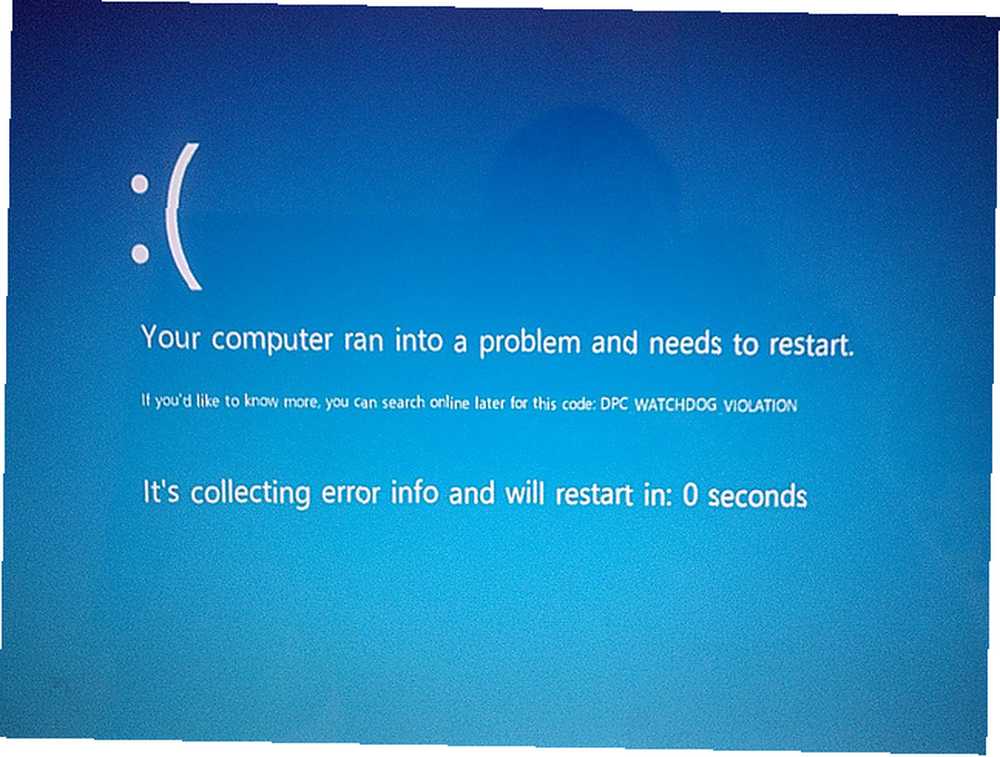
ortak
Na OS X verzije 10.8 i novijih. računalo se jednostavno ponovno pokreće bez ikakvog upozorenja, nakon čega slijedi kratka poruka koja objašnjava što se dogodilo. 10.7 i starije verzije, zaslon blijedi u crno na prilično alarmantniji način, uz poruku koja vam govori da ponovno pokrenete.
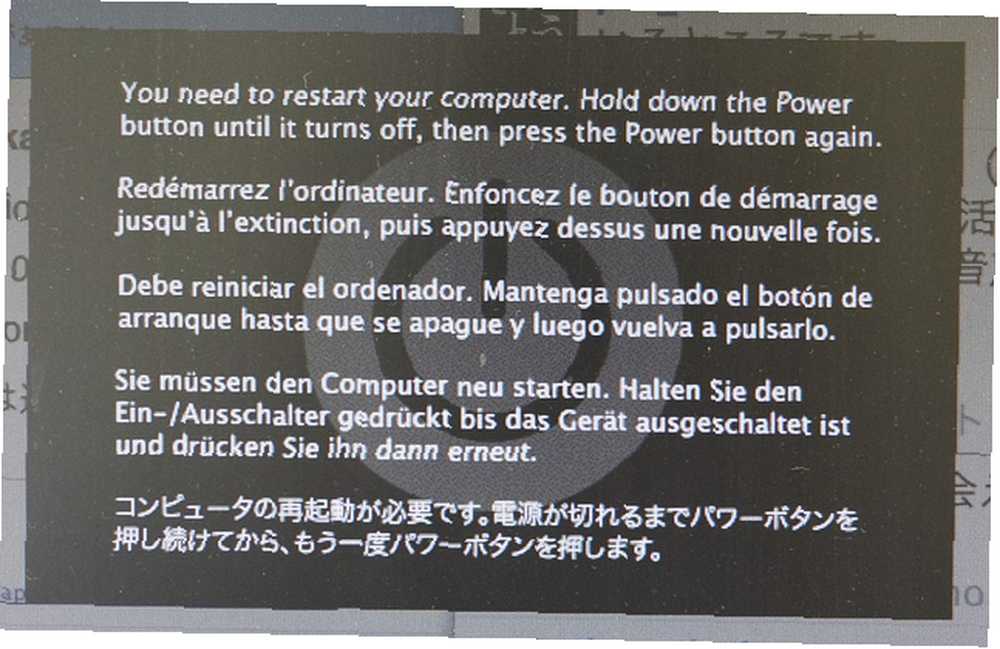
Linux
Na Linux računalima Kako instalirati Ubuntu na Windows 10: 3 jednostavna načina za pokušaj Kako instalirati Ubuntu na Windows 10: 3 jednostavna načina za isprobavanje Postoji mnogo načina na koje možete isprobati Ubuntu. Jedna od njih je instaliranje Ubuntu-a na Windows 10 pomoću jedne od ovih metoda. postoji i nešto što se zove a kernel oops, gdje se dogodi ozbiljna greška s kojom se operativni sustav može suočiti. Sustav će se nastaviti pokretati, iako može uzrokovati nestabilnost i čak dovesti do pune panike kernela, prikazane kao crni ekran pun koda.
Kernici panike na Linuxu ne uvijek prethodi kernel oops.
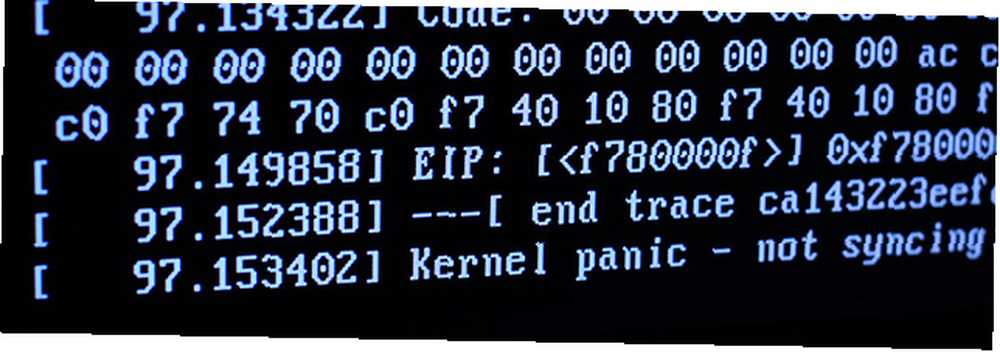
Uzroci panike kernela ili BSOD-a su mnogi i raznoliki, a mogu biti povezani s hardverom ili softverom.
Česti uzroci uključuju neispravne RAM-ove ili neispravne periferne uređaje, upravljačke programe ili dodatke za softver ili čak loše napisane programe.
Što učiniti kad dobijete jedan
Kada osjetite paniku kernela ili BSOD, ne možete puno učiniti osim toga ponovno pokrenuti računalo i vratiti se na posao.
Panika kernele generira dnevnik koji sadrži podatke koji mogu pomoći inženjeru da dešifrira što se točno dogodilo. Nakon ponovnog pokretanja, ovisno o vašem operativnom sustavu, trebalo bi vam dati mogućnost da to pošaljete programeru OS-a. Nećete dobiti personaliziranu podršku za problem, ali pomoći će im da spriječe paniku kernela u budućim verzijama operativnog sustava.
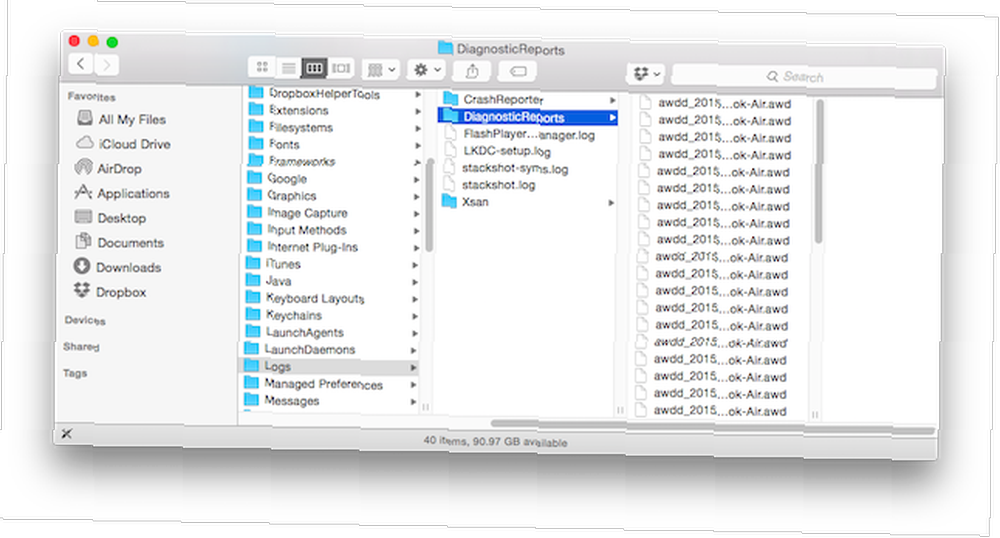
Važno je zapamtiti da je panika kernela samo znak da se dogodila pogreška, a ne da s vašim računalom ima nešto pogrešno. Svatko će ih dobiti s vremena na vrijeme, a vi to na sreću možete zaboraviti.
Međutim, ako ih počnete viđati redovitije - poput svakih nekoliko tjedana - tada biste trebali pokušati utvrditi što ih uzrokuje.
Rješavanje problema Kernel Panic
Svaki put kada dođe do panike kernela, kreirat će se dnevnik koji sadrži informacije o onome što se dogodilo. Običnom je korisniku uglavnom neshvatljiv, premda skeniranje podataka ponekad može otkriti određenu aplikaciju koja je bila kriva.
Da biste pregledali zapisnik u sustavu Windows, možda ćete trebati preuzeti i instalirati Alat za uklanjanje pogrešaka za Windows.
Uglavnom, morat ćete samo istražiti neke uobičajene uzroke da biste vidjeli je li kriv za njih.
Pitanja hardvera
Kada tražite moguće uzroke panike kernela, ključ je pokušati prepoznati sve promjene koje ste nedavno napravili na vašem sustavu. Poništavanje ovih promjena i njihovo ponovno omogućavanje, pomažete vam da izolirate mogući uzrok.
- Provjerite RAM-u: Ako ste nadogradili RAM memoriju Kako nadograditi radnu memoriju prijenosnog računala, korak po korak Kako nadograditi radnu memoriju prijenosnog računala, korak po korak Je li vaše prijenosno računalo staro, sporo i nema li hardvera nikad nadograđen? Rad na sporem računalu može biti pravi potez. Prije nego što kupite potpuno novi, trebalo bi razmotriti načine… na vašem računalu, prvi korak je provjeriti da li je pravilno smješten. Ako se problem nastavi, uklonite RAM koji ste dodali. Ako to riješi, RAM-ova može biti neispravna, pa se za razmjenu obratite svom prodavaču.

- Odvojite periferne uređaje: Mogući problemi mogu biti ne samo veliki dodaci poput skenera i pisača. Paniku kernela može uzrokovati nešto što je tako benigno kao USB bljeskalica. Morate li stvarno ukloniti svoj Flash Drive (ili uređaj) prije nego što ga uklonite? Trebate li stvarno ukloniti svoj Flash Drive (ili uređaj) prije nego što ga uklonite? Dobro je poznato da se USB flash diskovi trebaju izbaciti prije uklanjanja. Ali stvarno to još uvijek morate učiniti? Što se događa ako ne učinite to? , Nakon što ste uvjereni da određeni uređaj nije kriv, možete ga ponovo povezati.
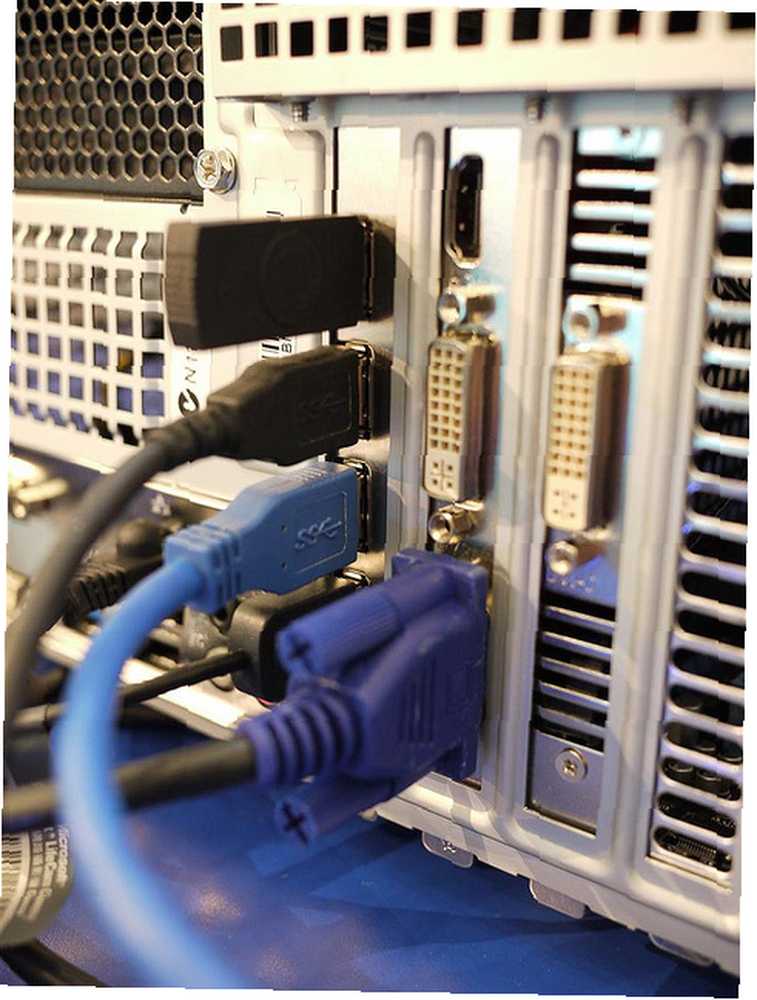
- Provjerite diskovne pogreške: Pokrenite softver za popravak diska Pratite svoje zdravlje tvrdog diska i SSD-a Sentinel tvrdog diska Pratite svoje zdravlje tvrdog diska i SSD diska Sentinel Jeste li ikad imali kvar? Nažalost, ne postoji parana za sprečavanje oštećenja hardvera. Ali praćenje vašeg HDD-a ili SSD-a, za djelovanje kada njihova smrt postane vjerojatna, prvi je korak. ugrađen u operativni sustav vašeg računala kako bi se osiguralo da pogreške na disku ne uzrokuju paniku vašeg kernela. Ako se računalo sruši čim se digne, morat ćete se dignuti u particiju za oporavak (obično F10 na Windows-u i Command + R na Mac-u; za Linux to ovisi o distropu koji se koristi) ili pokrenuti s diska ili USB pogona Instalirajte Ubuntu na računalo pomoću USB Flash pogona Instalirajte Ubuntu na računalo pomoću USB Flash pogona Želite li instalirati Ubuntu, ali nemate prazan prazan DVD? Ne brinite! Nakon što preuzmete ISO datoteku, možete upotrijebiti USB bljeskalicu s višekratnom upotrebom za posao. za obavljanje ovih dijagnostičkih zadataka.
Pitanja softvera
Ako je softver uzrok panike kernela ili Plavi ekran smrti, vjerojatno ćete odabrati koji će program biti tijekom određenog razdoblja. Ponekad bi uzrok mogli biti aplikacije koje rade u pozadini, poput sigurnosnog softvera.
Da biste dijagnosticirali probleme sa softverom, pokrenite sustav Safe Safe Kako se dignuti u siguran način rada u sustavu Windows 8 Kako se dignuti u siguran način rada U sustavu Windows 8 U sigurnom načinu možete riješiti probleme i riješiti probleme sustava Windows. Kada uđete u siguran način rada, Windows učitava minimalno okruženje koje osigurava stabilan sustav. na Mac ili Windows. To učitava samo osnovne elemente operativnog sustava. Učinite to u sustavu Windows držeći F8 prilikom ponovnog pokretanja, a na Macu držeći tipku Shift nakon što čujete zvuk pokretanja. Linux kao takav nema siguran način rada, samo particiju za oporavak.
- Provjerite softver i stavke za pokretanje: Provjerite je li sav vaš softver ažuriran i pogledajte koji se programi pokreću pri pokretanju. Onemogućite sve koje ste instalirali malo prije nego što ste počeli doživljavati panike kernela, a zatim ih ponovno omogućite zauzvrat.
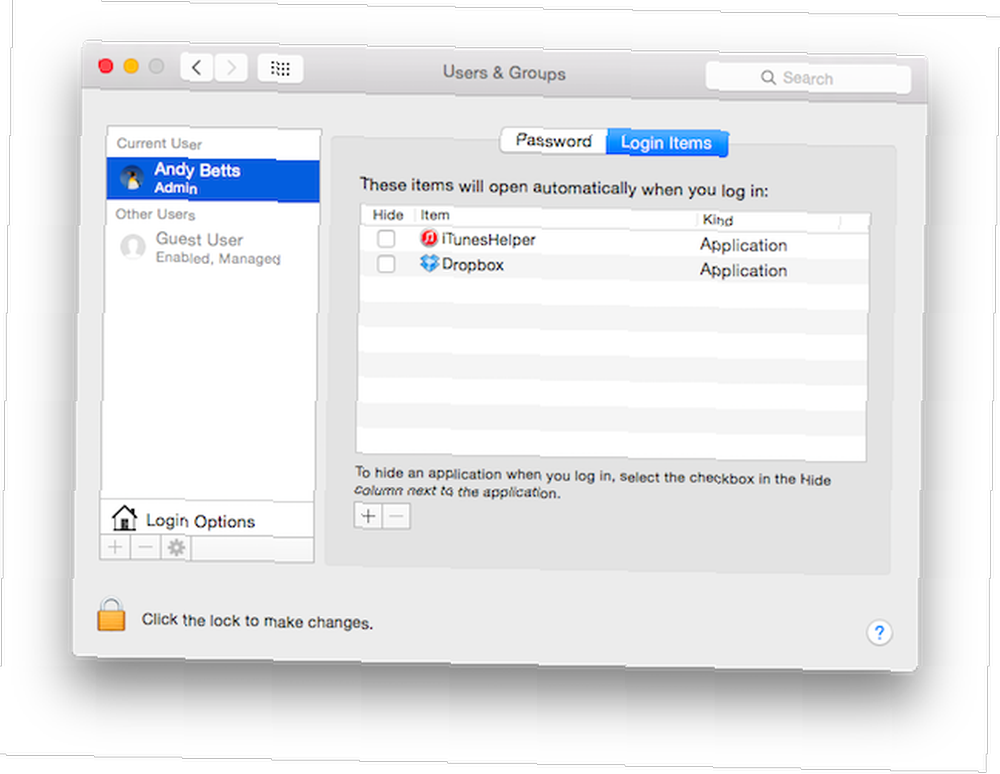
- Ažurirajte sustav: Preuzmite i instalirajte najnovije nadogradnje za vaš operativni sustav, kao i upravljačke programe za vaš hardver u sustavu Windows. Ako testirate beta ili pretpregledne verzije vašeg operativnog sustava, one možda nisu stabilne, pa mogu biti uzrok problema.
- Koristite Vraćanje sustava: Ako napravite puno promjena u vašem sustavu, razmislite o vraćanju sustava ili Vremenskom stroju da biste se vratili na vrijeme prije nego što se pojavila panika kernela..
Možete li ih izbjeći u budućnosti?
Panike od jezgre i plavi ekran smrti prilično su rijetki. Nekada neizbježno ćete ih doživjeti s vremena na vrijeme, ali oni obično ne ukazuju na širi problem.
Ako ih počnete redovito vidjeti, gotovo uvijek je to izravni rezultat nedavnih promjena koje ste napravili na vašem sustavu. Kao takve, često ih je relativno lako dijagnosticirati i rješavati.
Nema načina da izbjegnete paniku kernela, ali sve dok ste spremni ako se ikada budete trebali suočiti s njima, nema potrebe za brigom.
Kakva su vaša iskustva s plašljivim Plavim ekranom smrti? Jeste li pronašli neki hardver ili softver koji su uzrokovali paniku kernela na vašem Macu? Javite nam se u komentarima.
Bonusi slike: Mnogo BSOD-a putem Edouarda, BSOD-a putem Aarona, Mac kernel panike preko Haruhiko Okumura, Kernel panike Linuxa putem ploče s valovima, Macbook RAM-a preko Yutaka Tsutano-a, Periferije putem VIA galerije











